- Připojení ke vzdálenému serveru pro přenos souborů lze provést pomocí softwaru, jako je PuTTY. Je to velmi starý software, který se neustále aktualizuje a funguje velmi dobře.
- Pokud se chyba sítě zobrazí s Spojení odmítnuto zkontrolujte, zda je server nakonfigurován, zkontrolujte, zda použitý port odpovídá vašemu nastavení, nebo se podívejte na váš firewall a ujistěte se, že PuTTY není blokován.
- Protože se díváme na způsob přenosu položek, viz další články o přenosu souborů které máme na webu.
- Všichni si přejeme, aby se nesetkali s žádnými problémy, ale bohužel se někdy stanou. Podívejte se na naše skvělé Chyby Windows 10 rozbočovač pro opravy.
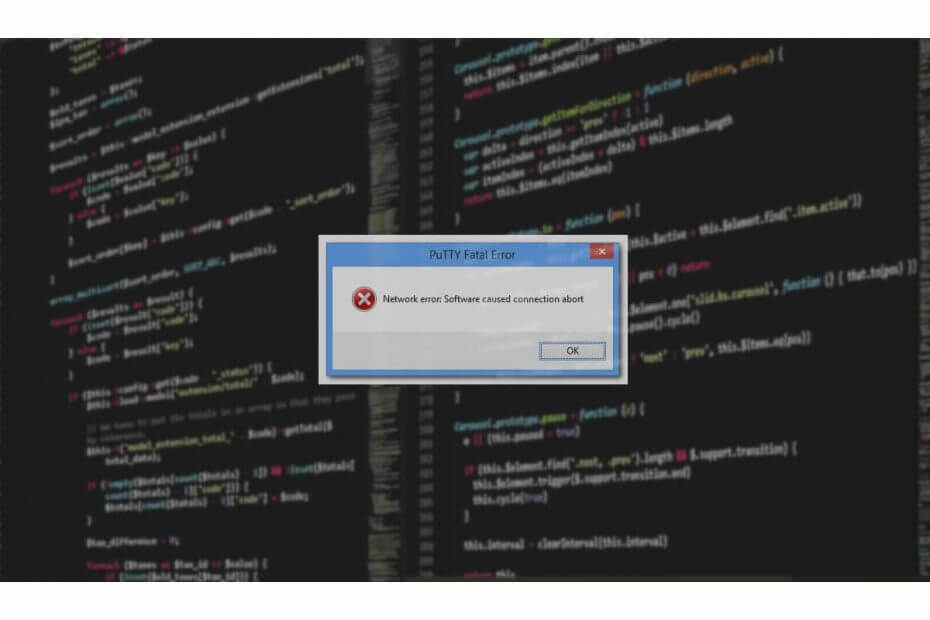
XINSTALUJTE KLIKNUTÍM NA STAŽENÍ SOUBORU
Tento software opraví běžné počítačové chyby, ochrání vás před ztrátou souborů, malwarem, selháním hardwaru a optimalizuje váš počítač pro maximální výkon. Opravte problémy s počítačem a odstraňte viry nyní ve 3 snadných krocích:
- Stáhněte si Restoro PC Repair Tool který přichází s patentovanými technologiemi (patent k dispozici tady).
- Klikněte Začni skenovat najít problémy se systémem Windows, které by mohly způsobovat problémy s počítačem.
- Klikněte Spravit vše opravit problémy ovlivňující zabezpečení a výkon vašeho počítače
- Restoro byl stažen uživatelem 0 čtenáři tento měsíc.
PuTTy je bezplatná terminálová aplikace s otevřeným zdrojovým kódem, která umožňuje správci systému přihlásit se ke vzdálenému serveru přes SSH. Tato malá, ale vysoce stabilní aplikace se také používá k bezpečnému přenosu souborů přes SCP a SFTP.
Pokud pracujete v IT nebo máte vlastní sadu serverů, které je třeba připojit, není pro vás PuTTy cizí pojem. Co však může být mimozemský koncept, je Putty Fatal error.
Chyba „Chyba sítě: připojení odmítnuto“ je jednou z běžných chyb souvisejících s PuTTY, se kterými se můžete setkat při práci s Putty. Chyba se objeví, když se poprvé pokusíte připojit ke vzdálenému serveru nebo 100čt čas.
S PuTTy jsem měl dost problémů, ale většinou jsou chyby způsobeny malými, ale ne tak zjevnými problémy.
Pokud jste jedním z těch, kteří se snaží diagnostikovat chybu odmítnutí připojení, tento článek vám pomůže chybu vyřešit.
V tomto článku jsem uvedl všechna možná řešení chyby odmítnutí připojení PuTTy. Ujistěte se, že zkusíte každý z nich, dokud se problém nevyřeší.
Co způsobuje Chyba sítě: Chyby připojení odmítnuté?
Chyba může nastat z několika důvodů. Některé z nich jsou uvedeny níže.
- Uživatelé se mohou setkat s chybou „Chyba sítě: připojení odmítnuto“:
- Pokud se aplikace pokusí o přístup ke službám, které server nenabízí/nepodporuje
- Pokud se aplikace pokusí připojit k serveru telnet, který server nepodporuje.
- Pokud váš router blokuje připojení z bezpečnostních důvodů.
- Pokud server nepodporuje výchozí port používaný správcem systému na PuTTy.
Toto jsou některé z běžných důvodů chyby sítě: chyba odmítnutí připojení v PuTTy. Níže jsou uvedena některá běžná řešení, kterými se můžete pokusit problém vyřešit.
Jak mohu opravit chyby Network Error: Connection Refused?
Oprava 1: Kontaktujte správce systému/sítě
Pokud nejste správce systému, je lepší začít kontaktováním správce systému.
Správci systému mohou změnit některá oprávnění ve směrovači, pokud čas od času zaznamenají, že se nějaké neznámé zařízení pokouší připojit nebo z jiných bezpečnostních důvodů.
Pokud je to váš případ, můžete problém snadno vyřešit kontaktováním správce systému, než se pokusíte problém vyřešit na vaší straně. Když už jste u toho, můžete mu také říct, jak na to Nástroje NetCrunch mohli pomoci s jejich každodenními úkoly.
Oprava 2: Zkontrolujte, zda je povoleno připojení SSH
V závislosti na zařízení, ke kterému se pokoušíte připojit, se může objevit chyba sítě – připojení odmítnuto, pokud je v nastavení zařízení deaktivováno SSH.
Pokud například používáte Raspberry Pi k připojení přes počítač, ujistěte se, že je v konfiguraci povoleno ssh. Zde je návod, jak na to.
V Raspberry Pi přejděte na Konfigurace > Rozhraní > ssh. Povolte službu a zkusit znovu.
Nastavení se může změnit v závislosti na zařízení, které používáte, ale konečným výsledkem by mělo být funkční síťové připojení přes PuTTy.
Oprava 3: Zkontrolujte, zda záznamy vaší domény ukazují na server
Pokud pracujete s novým serverem a novou doménou, může k chybě dojít kvůli nesprávné adrese serveru DNS v nastavení domény. Vše, co vám registrátor domén umožňuje nasměrovat vaši doménu na vás poskytovatel hostingu třetí strany pomocí jmenného serveru.
Pokud jste nainstalovali pouze server a nezměnili jste jmenný server, můžete skončit s chybou sítě: chyba připojení odmítnuta.
Chcete-li problém vyřešit, přihlaste se ke svému poskytovateli názvu domény a zkontrolujte nastavení jmenného serveru, abyste zjistili, zda jmenné servery směřují na vašeho poskytovatele hostingu.
Oprava 4: Zkontrolujte, zda je na serveru IP adresa na černé listině a na seznamu povolených
Tip odborníka: Některé problémy s PC je těžké řešit, zejména pokud jde o poškozená úložiště nebo chybějící soubory Windows. Pokud máte potíže s opravou chyby, váš systém může být částečně rozbitý. Doporučujeme nainstalovat Restoro, nástroj, který prohledá váš stroj a zjistí, v čem je chyba.
Klikněte zde stáhnout a začít opravovat.
Z bezpečnostních důvodů může správce systému povolit připojení pouze z počítačů s známá IP adresa a to je již na seznamu povolených v konfiguračním souboru.
Pokud se vaše IP adresa ISP změnila nebo pokud jste v úloze nový, pravděpodobně budete muset požádat správce sítě, aby udělal výjimku.
Totéž se také může stát, pokud je vaše IP adresa na černé listině správce sítě náhodně.
Ověřte si tedy u svého správce sítě oba scénáře a zjistěte, zda vám to může pomoci problém vyřešit.
Oprava 5: Vypněte bránu firewall
Pokud používáte Windows, váš antivirus nebo výchozí Windows Security firewall a funkce ochrany sítě mohou blokovat příchozí připojení, což má za následek chybu odmítnutí připojení.
Zkuste dočasně vypnout bránu firewall, abyste zjistili, zda to může vyřešit chybu odmítnutí připojení. Pokud ano, možná budete muset vyladit nastavení brány firewall, abyste chybu úplně opravili.
Zakažte bránu firewall v zabezpečení systému Windows
- Klikněte na Start a vyberte Nastavení.
- OTEVŘENO Aktualizace a zabezpečení > Zabezpečení systému Windows.
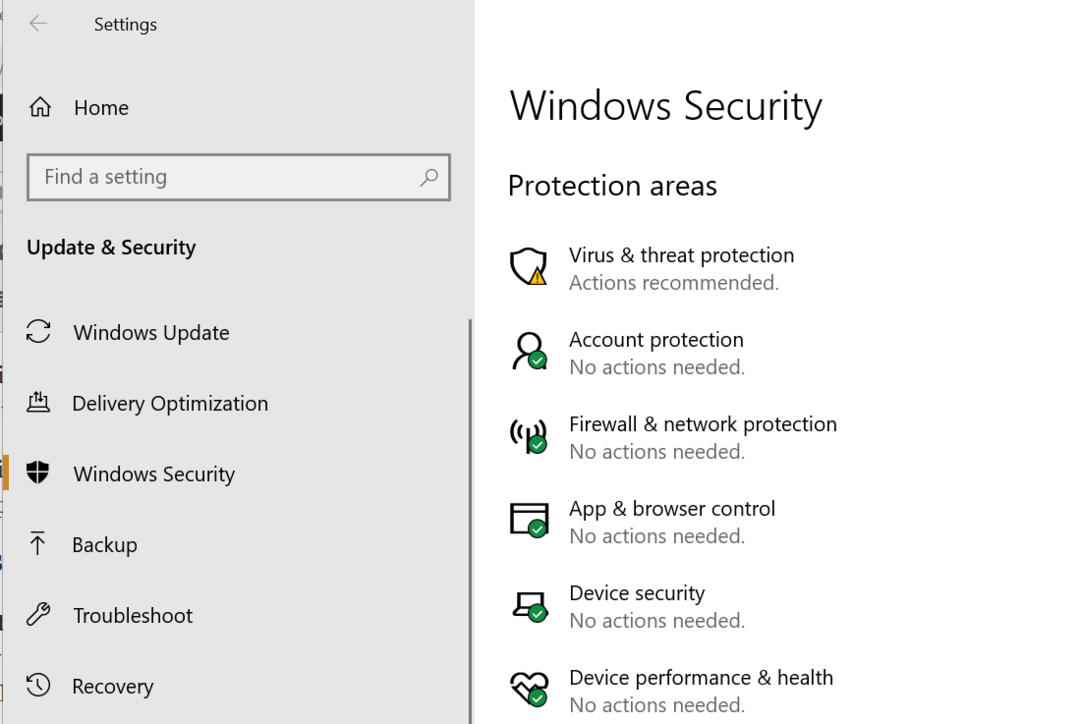
- OTEVŘENO Firewall a ochrana sítě.
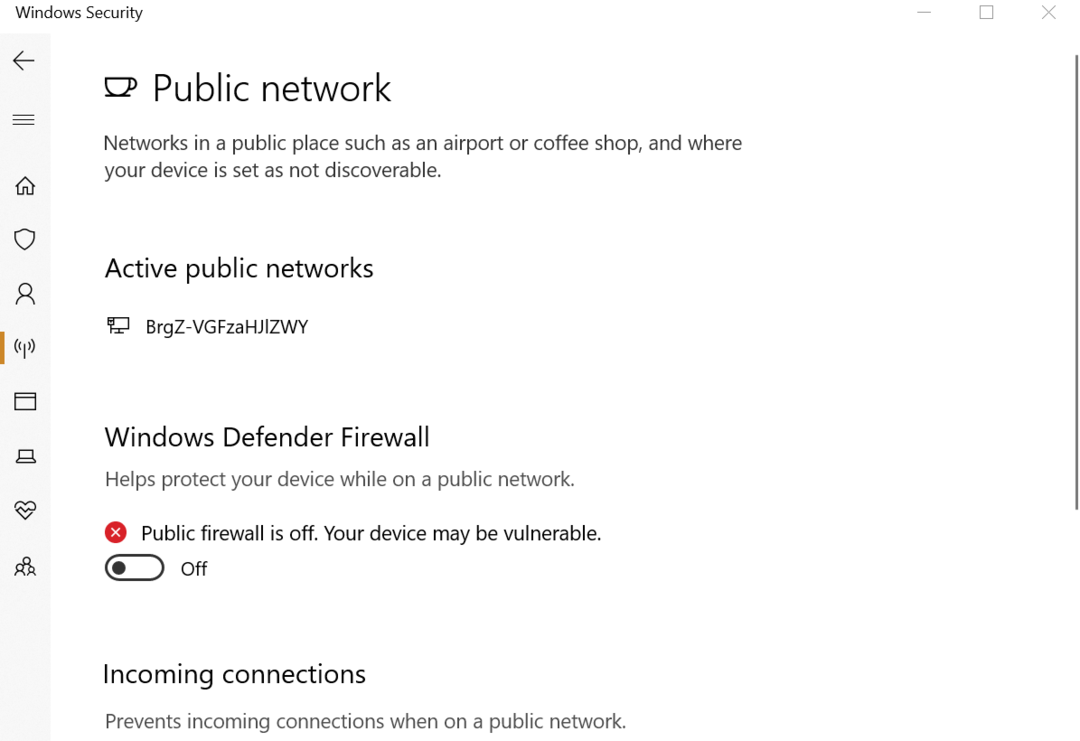
- Vyberte preferovaný typ sítě (Veřejná, Soukromá nebo Doménová síť) a vypněte Brána firewall systému Windows Defender.
Zakázat antivirovou bránu firewall
Pokud máte spuštěný antivirový program třetí strany, možná budete muset vypnout bránu firewall nabízenou aplikací. Firewall můžete deaktivovat z možnosti nastavení antiviru.
Zkuste se nyní připojit pomocí PuTTy. Pokud připojení projde, musíte problém vyřešit úpravou nastavení brány firewall.
I tak mít a kompatibilní antivirus řešení nainstalované na vašem PC vás udrží v bezpečí a chráněné po celou dobu, aniž by zasahovalo do vašich úkolů nebo činností.
Proto důrazně doporučujeme vybrat si ten nejlepší antivirus pro váš počítač, i když právě teď jako dočasné řešení musíte vypnout bránu firewall a tento problém vyřešit. Nedoporučuje se být zranitelný vůči nebezpečným útokům v celé síti.
Další opravy
Pokud pro vás žádná z oprav nefungovala, můžete zkusit restartovat server SSH nebo restartovat servery.
Pokud váš server nastavil někdo jiný, je možné, že přesunul výchozí port podle svých možností. Kontaktujte a požádejte o konfigurační uzly, abyste získali lepší představu o portech.
Pokud používáte plně spravovaný server, kontaktujte podporu. Pokud je problém na straně poskytovatele hostingu, správce systému problém vyřeší.
V neposlední řadě začněte používat jiné alternativy k Putty, jako jsou jiné SH terminály, které vám mohou pomoci v případě, že narazíte na chybu, která je specifická pro PuTTY.
Závěr
Závažná chyba Putty „Chyba sítě: chyba odmítnutí připojení může nastat z několika důvodů a pokusil jsem se uvést nejběžnější problémy a jejich řešení.
Pokud vám však opravy uvedené v tomto článku nefungují, můžete se zeptat na fórech souvisejících s vaším zařízením nebo operačním systémem, ve kterém se chyba objevuje.
Dejte nám vědět, zda některá z oprav pro vás fungovala nebo zda máte řešení, které není uvedeno v článku v komentářích níže.
 Stále máte problémy?Opravte je pomocí tohoto nástroje:
Stále máte problémy?Opravte je pomocí tohoto nástroje:
- Stáhněte si tento nástroj na opravu počítače hodnoceno jako skvělé na TrustPilot.com (stahování začíná na této stránce).
- Klikněte Začni skenovat najít problémy se systémem Windows, které by mohly způsobovat problémy s počítačem.
- Klikněte Spravit vše opravit problémy s patentovanými technologiemi (Exkluzivní sleva pro naše čtenáře).
Restoro byl stažen uživatelem 0 čtenáři tento měsíc.
Často kladené otázky
Ujistěte se, že máte PuTTY aktualizovaný na nejnovější verzi. Poté zkontrolujte místní antivirový software nebo firewall a ujistěte se, že neblokují aplikaci. Nakonec se ujistěte, že jste zadali správné informace a že server, ke kterému se pokoušíte připojit, je dostupný.
PuTTY je možná nejoblíbenější software v systému Windows používaný k připojení ke vzdálenému serveru pomocí protokolů SSH nebo Telnet. PuTTY NEPODPORUJE FTP a na to byste potřebovali jiný software. Podívejte se na náš seznam nejlepší automatizované nástroje FTP.
Každý software brány firewall má jiné rozhraní a dostupné možnosti. Většina má seznamy nazývané whitelisty nebo povolené seznamy, do kterých přidáte PuTTY, abyste se ujistili, že je povoleno. Přečtěte si další informace a kroky, jak na to zkontrolujte, zda neblokuje brána Windows Firewall něco.
![ERR_NETWORK_CHANGED: připojení bylo přerušeno [úplná oprava]](/f/db734040f1dd94a40b37c3a70118bbb7.jpg?width=300&height=460)
![Jak obnovit nastavení sítě v systému Windows 10? [Jednoduchý průvodce]](/f/f78365fee181a84c9ad58853c01b08c4.jpg?width=300&height=460)
